Kas olete huvitatud sellest, kuidas saate Diablo 4-s FPS-i näidata? Kaadrid sekundis mängivad videomängudes olulist rolli. Mida suurem on selle number, seda sujuvam on teie mäng. Kuigi te ei vaja Diablo 120 puhul kiirust 4+ kaadrit sekundis, vajate sujuvaks mängimiseks vähemalt 60 kaadrit sekundis. Kuna aga mängus pole FPS-i kuvamise võimalust, imestavad paljud mängijad, kuidas nad seda näevad. Kui olete üks neist, jätkake allpool lugemist, kuna arutame, kuidas Diablo 4-s FPS-i kuvada.
Kuidas Diablo 4-s FPS-i näha
Kui mängite mängu arvutis, on Diablo 4-s FPS-i vaatamiseks mitu programmi. Pidage meeles, et need kõik on täpsed, nii et saate kasutada mis tahes.
Windowsi mänguriba
Windowsi mänguriba aitab teil kiiresti näha Diablo 4 FPS-i. Parim osa on see, et erinevalt muust tarkvarast ei pea te muretsema selle allalaadimise pärast, kuna see on eelinstallitud. Kõik, mida pead tegema, on hoida all klaviatuuril Windowsi klahvi + G ja klõpsata vidina menüül. Seejärel klõpsake vahekaardil Performance nuppu nööpnõel. Seejärel hakkate vahekaardil Performance nägema Diablo 4 statistikat, sealhulgas FPS-i.
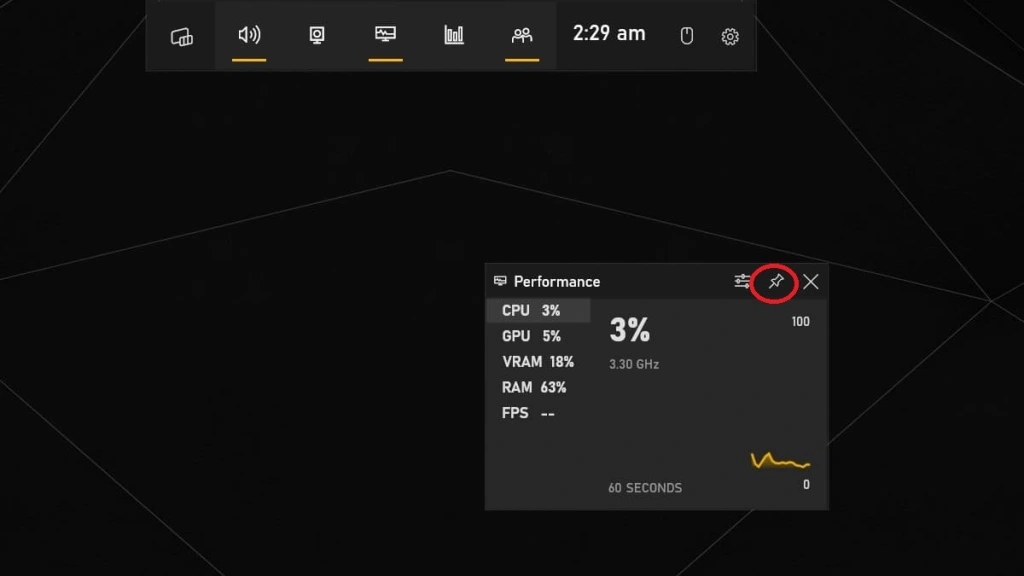
NVIDIA GeForce
Kui teil on Nvidia graafikakaart, saate alla laadida rakenduse Nvidia GeForce Experience. Pärast seda avage seaded, klõpsates hammasrattaikoonil, mis asub teie kasutajanime kõrval. Seejärel kerige alla ja lülitage mängusisene ülekate sisse. Nüüd minge selle seadetesse, valige "Hud Layout", minge "Performance" ja klõpsake "FPS". Samuti saate valida, kus soovite FPS-i loendurit ekraanil kuvada.
Tarkvara AMD Radeon
Kolmas ja viimane tarkvara, mida soovitame, on AMD Radeoni tarkvara, mida saavad kasutada need, kellel on süsteemi installitud AMD GPU. See võib aidata ka FPS-i kuvamisel Diablo 4-s. Kõik, mida pead tegema, on käivitada tarkvara, avada seaded, minna vahekaardile Performance ja lubada mängusisene ülekate.
Soovitatud: Kuidas Diablo 4-s relvi vahetada

